Crée une vidéo musicale .mp4 dans le style ralenti et réverbération à partir de l'URL donnée de n'importe quelle musique sur YouTube Music et de n'importe quel choix de GIF avec un bloc-notes Jupyter.
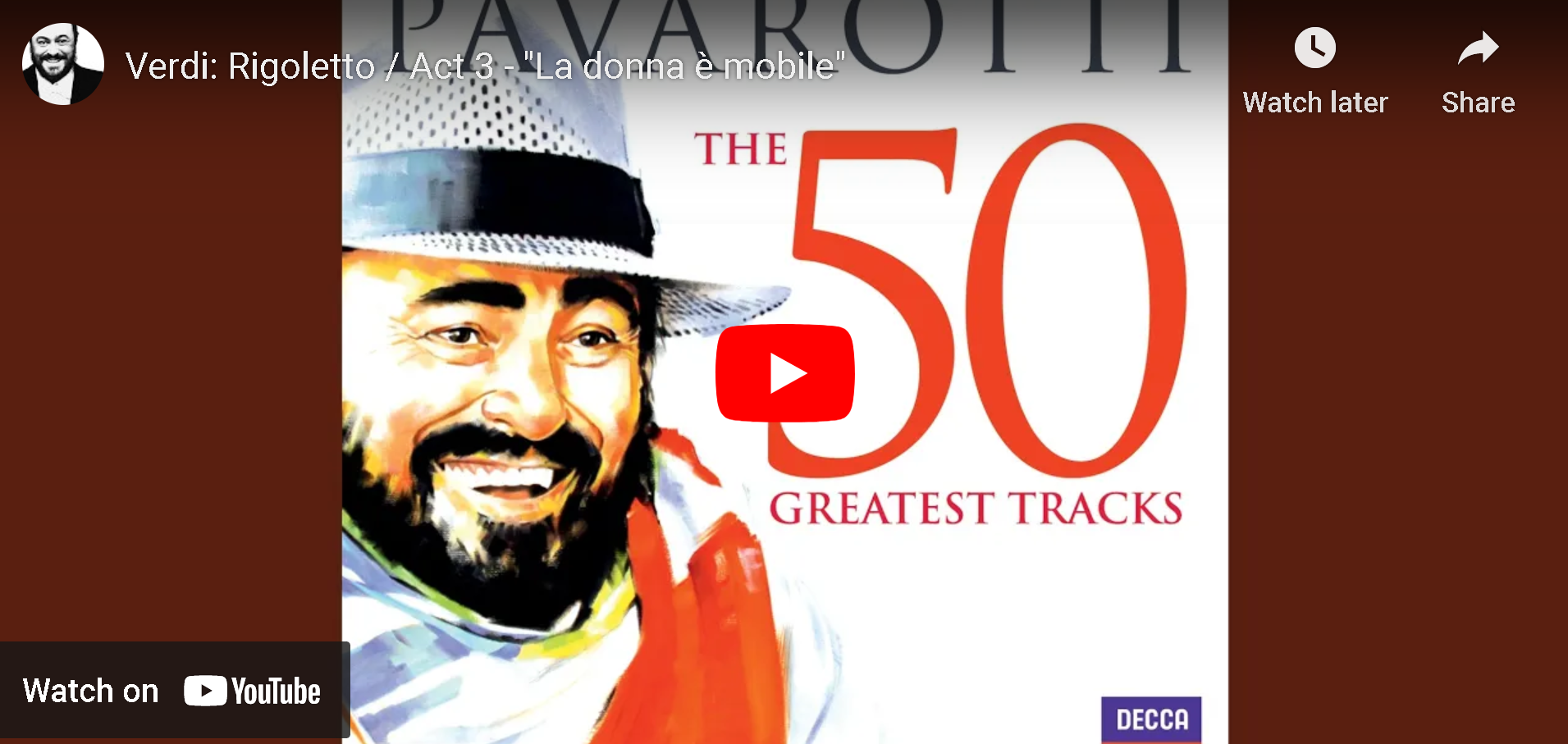

Les sources suivantes ont été utilisées pour atteindre l’objectif de ce projet :
Ce travail est effectué dans Python 3.10.5 . Pour installer les dépendances, exécutez pip install -r requirements.txt sur le terminal PowerShell. Enregistrez textclipfonts.txt au même emplacement où snr-generator.ipynb est enregistré pour permettre de modifier la police du texte sur la vidéo générée finale.
Pour permettre l'ajout du titre du texte dans la vidéo, ImageMagick doit être installé sur la machine locale. Obtenez ImageMagick ici. Dans la fenêtre d'installation d'ImageMagick, cochez les deux options suivantes :
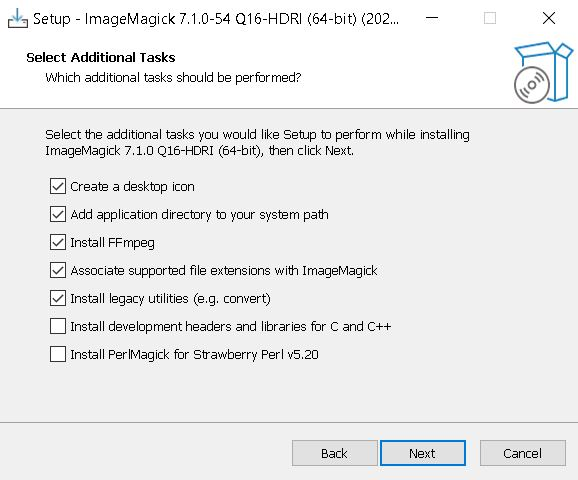
Ouvrez le fichier snr-generator.ipynb sur le notebook Jupyter. Le script a besoin d'un répertoire désigné pour enregistrer le fichier de sortie .mp4 final. Pour ce faire, exécutez le premier bloc de code comme indiqué ci-dessous et collez le répertoire du fichier dans la case sans à la fin de l'adresse du répertoire. Par exemple, C:UsersuserDownloads au lieu de C:UsersuserDownloads .
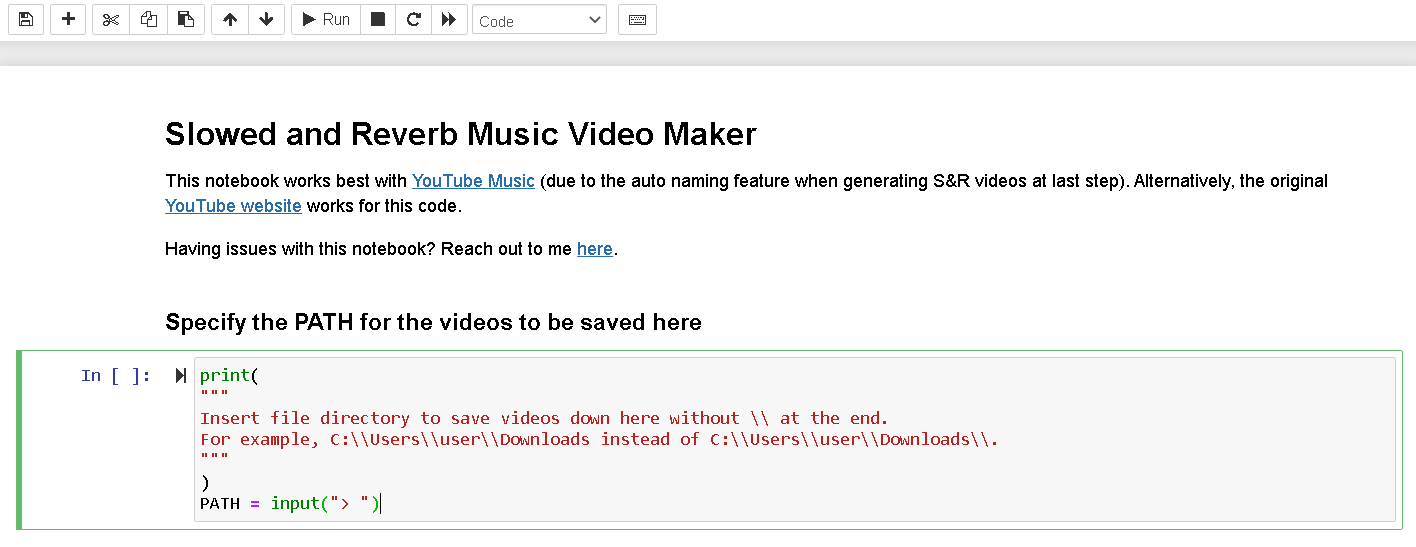
Exécutez le deuxième bloc. Il vous sera demandé de coller le lien URL de toute musique YouTube (ou de toute vidéo YouTube) ci-dessous. Le script téléchargera d'abord une extension .webm du lien URL désigné, puis le convertira en .mp3 , puis supprimera le fichier .webm dans un dossier temp nouvellement créé dans le répertoire attribué.
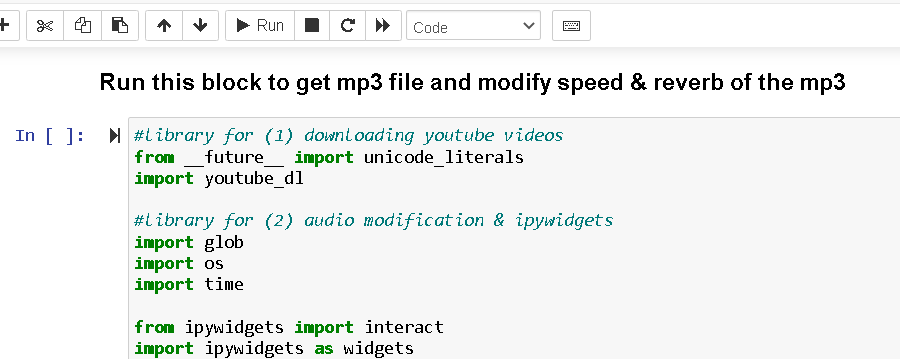
Une fois l'audio téléchargé, le bloc de code modifiera l'audio téléchargé avec speed = 0.85 et reverb_rate = 0.1 . La modification des valeurs de ces deux variables réexécutera le bloc de code. Définir les variables speed = 1.0 et reverb_rate = 0 affichera le fichier .mp3 original non modifié. Pour ralentir l'audio, utilisez le curseur et réduisez la valeur speed inférieure à 1.0 . Pour accélérer l'audio, utilisez le curseur et augmentez la valeur speed au-dessus de 1.0 . Si reverb_rate est défini sur 0, alors l'effet de réverbération est supprimé de l'audio. L'attribution d'une valeur non nulle à reverb_rate applique un effet de taille de pièce sur l'audio.
Vous aimez les paramètres de vitesse et de réverbération pour l’audio ? Passez au bloc de code suivant ci-dessous. Il vous sera demandé de sélectionner un fichier GIF qui sera diffusé en boucle dans toute la vidéo. Notez que la fenêtre de sélection de fichier affichera l'emplacement où snr-generator.ipynb est enregistré. Le bloc suivant est entièrement facultatif. L'exécuter affichera simplement le GIF que vous aviez sélectionné sur le bloc précédent et le sauter n'affectera pas le reste du processus.
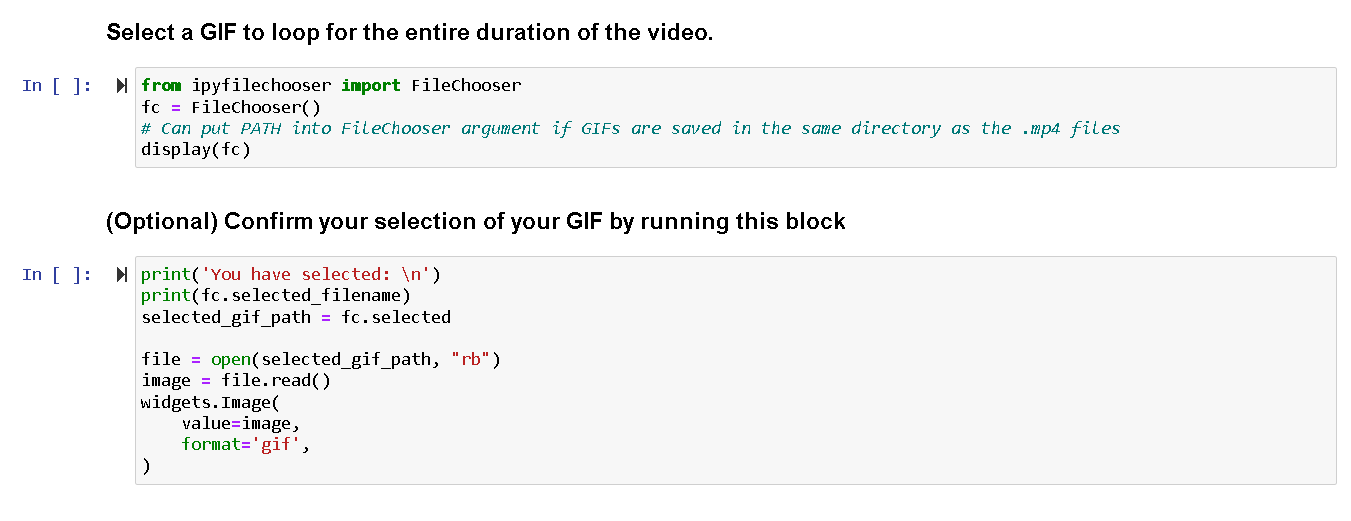
Exécutez le bloc suivant après le bloc de code (Optional) ... pour attribuer une police à la vidéo. La police par défaut de ce bloc-notes est définie sur Brush-Script-MT-Italic mais peut être remplacée par d'autres polices.
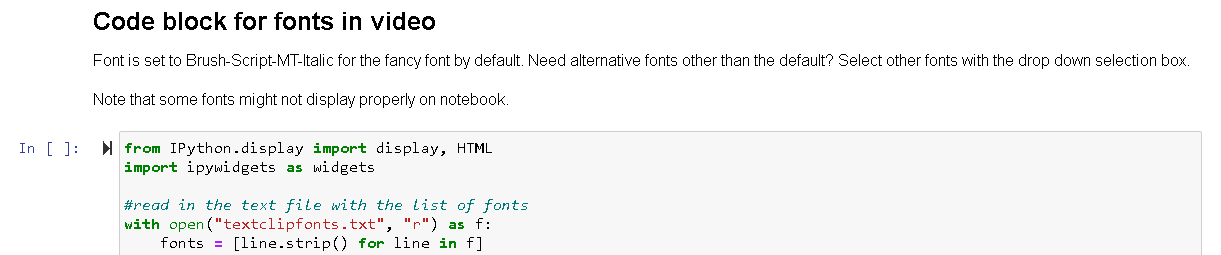
Par défaut, le texte du fichier .mp4 final affichera {YouTube video title from URL} + (Slowed & Reverb) . Pour ajouter manuellement du texte dans la vidéo, modifiez la ligne
name_caption = filename_abbrv.replace(PATH + '\', "") + ' (slowed & Reverbed)'
dans autre chose. Par exemple, une vidéo avec un titre personnalisé serait name_caption = 'Symphony No. 5 (speed up version)''. The apostrophe must be wrapped around the name or else name_caption` ne transmettra pas l'entrée sous forme de chaîne.
Enfin, exécutez ce bloc et obtenez le fichier de sortie final .mp4 . Le fichier de sortie sera enregistré dans le répertoire attribué à partir du premier bloc de code et le dossier temp sera supprimé.
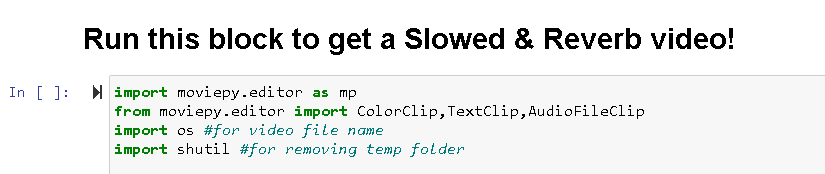
MIT